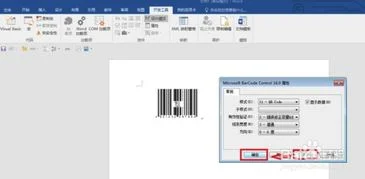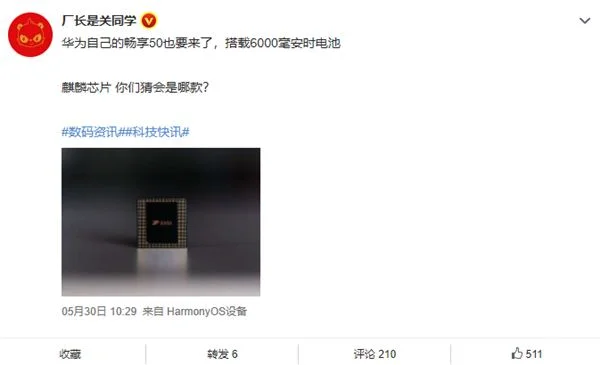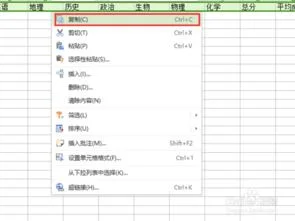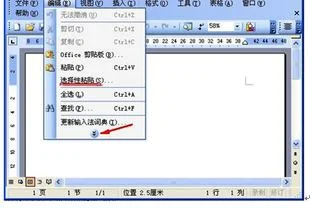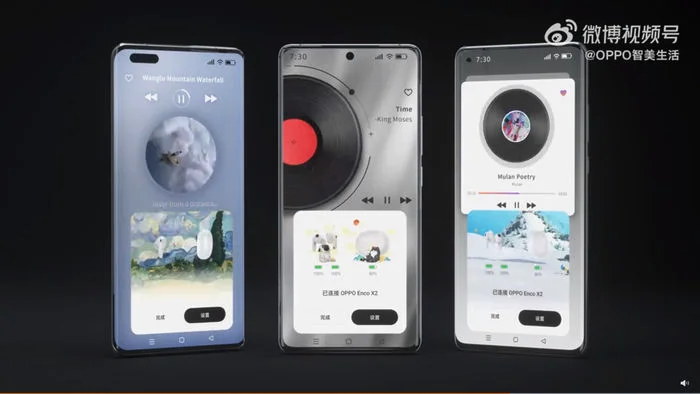1.WPS表格中方框里如何打勾?
1、打开WPS表格,可以在A1单元格内看到有方框符号。
2、点击工具栏上的“插入”选项。
3、找到“符号”图标并点击进入。
4、在弹出的“符号”对话框中,在“字体”选择“wingdings”。
5、找到带方框的对勾符号后,选中该符号,点击插入。
6、即可在A1单元格内插入带方框的对勾,此时可以将原本的方框删除即可。

2.WPS表格体积打印出来是方框
方法一:按住鼠标左键拖动或其它方式选中需要打印的区域—点击左上角WPS表格—打印—打印内容选择选定区域。
方法二:按住鼠标左键拖动或其它方式选中需要打印的区域—点击页面布局—打印区域—设置打印区域。
方法三:按住鼠标左键拖动或其它方式选中需要打印的区域—点击WPS旁边的下拉小按钮—文件—打印区域—设置打印区域。
方法四:点击WPS旁边的下拉小按钮—文件—页面设置—点击工作表—这里手动输入打印区域的地址范围,或者按住鼠标左键拖动或其它方式选中需要打印的区域—确定。
方法五:点击右下角的分页预览—拖动边框—拖动框选需要打印的区域即可。

3.在WPS表格中怎么插入一个小方框然后点击就会打勾的
在WPS表格中插入一个小方框,点击即可在方框内打对勾符号,可使用插入复选框实现。
具体步骤如下:
1、首先打开相关的EXCEL表格,工具栏切换到“开发工具”选项卡,然后插入表格控件,选择“复选框”。
2、点击鼠标左键不放,然后拖动鼠标画出大小合适的文本框,然后可通过右键编辑文字自定义小方框后面的文本内容。
3、返回EXCEL表格,点击步骤1、2插入的复选框,发现可在方框内打勾,相关操作已完成。